Hoe voeg je een mailto-link toe in een Outlook-handtekening?
Over het algemeen voeg je veel contactinformatie toe aan je handtekeningen in Outlook, en het is beter om een mailto-link op te nemen waarmee je lezers eenvoudig e-mails naar je kunnen versturen. Dit artikel beschrijft de gedetailleerde stappen om een mailto-link toe te voegen aan een Outlook-handtekening.
Een mailto-link toevoegen aan een handtekening in Outlook
Een mailto-link toevoegen aan een handtekening in Outlook
Volg onderstaande stappen om een mailto-link toe te voegen aan een handtekening in Outlook.
1. In de Mail-weergave, klik op Start > Nieuwe E-mail om een nieuwe e-mail te maken.
2. In het nieuwe berichtenvenster dat wordt geopend, klik op Invoegen > Handtekening > Handtekeningen. Zie screenshot:
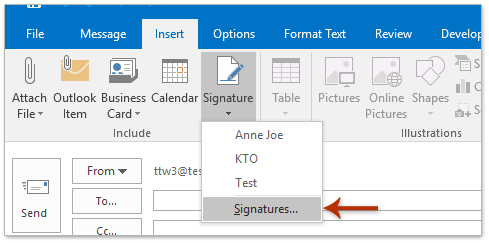
3. Nu verschijnt het dialoogvenster Handtekeningen en Briefpapier. Op het tabblad E-mailhandtekening doe je het volgende:
(1) In de Selecteer handtekening om te bewerken vak, klik om de handtekening te selecteren waaraan je een mailto-link wilt toevoegen;
(2) Ga naar het Bewerk handtekening vak, plaats de cursor waar je de mailto-link wilt invoegen;
(3) Klik op de Hyperlink knop. Zie screenshot:
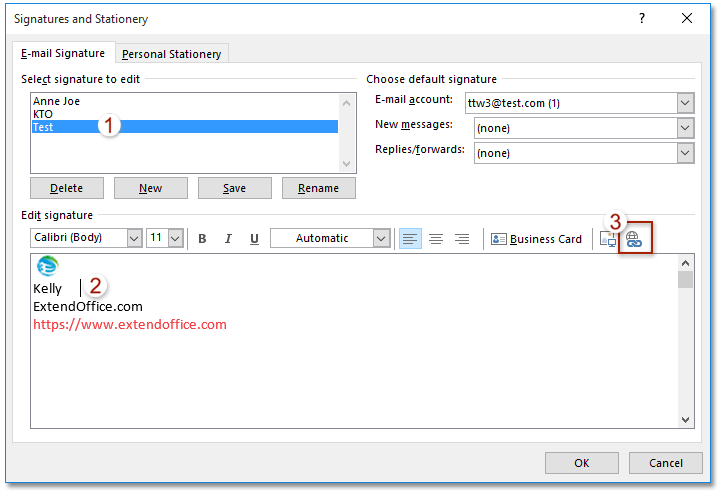
4. Nu in het dialoogvenster Hyperlink invoegen, doe je het volgende zoals in de onderstaande screenshot wordt getoond:
(1) Klik om te markeren de E-mailadres optie in de Link naar sectie;
(2) In de Tekst om weer te geven vak, typ de tekst die als gekoppelde tekst in de handtekening zal worden weergegeven;
(3) In de E-mailadres vak, typ het e-mailadres waarnaar de gekoppelde tekst zal linken;
(4) Stel het onderwerp vooraf in in de Onderwerp vak;
(5) Klik op de OK knop.
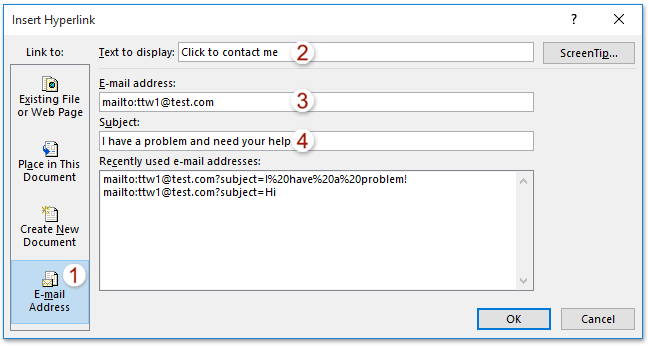
5. Klik op de OK-knop in het dialoogvenster Handtekeningen en Briefpapier, en sluit vervolgens de nieuwe e-mail zonder opslaan.
Tot nu toe is de mailto-link ingevoegd in de aangegeven handtekening, en deze zal normaal gesproken als een mailto-link worden weergegeven wanneer de handtekening wordt ingevoegd in e-mails. Zie screenshot:
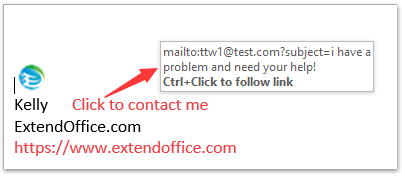
Gerelateerde artikelen
Beste Office-productiviteitstools
Breaking News: Kutools for Outlook lanceert een gratis versie!
Ervaar de geheel nieuwe Kutools for Outlook met meer dan100 fantastische functies! Klik om nu te downloaden!
📧 E-mailautomatisering: Automatisch antwoorden (Beschikbaar voor POP en IMAP) / Schema E-mail verzenden / Automatisch CC/BCC per Regel bij Verzenden / Automatisch doorsturen (Geavanceerde regels) / Begroeting automatisch toevoegen / Meerdere ontvangers automatisch opsplitsen naar individuele E-mail...
📨 E-mailbeheer: E-mail terughalen / Scam-e-mails blokkeren op onderwerp en anderen / Duplicaat verwijderen / Geavanceerd Zoeken / Organiseer mappen...
📁 Bijlagen Pro: Batch opslaan / Batch loskoppelen / Batch comprimeren / Automatisch opslaan / Automatisch loskoppelen / Automatisch comprimeren...
🌟 Interface-magie: 😊Meer mooie en gave emoji's / Herinneren wanneer belangrijke e-mails binnenkomen / Outlook minimaliseren in plaats van afsluiten...
👍 Wonders met één klik: Antwoord Allen met Bijlagen / Anti-phishing e-mails / 🕘Tijdzone van de afzender weergeven...
👩🏼🤝👩🏻 Contacten & Agenda: Batch toevoegen van contacten vanuit geselecteerde E-mails / Contactgroep opsplitsen naar individuele groepen / Verjaardagsherinnering verwijderen...
Gebruik Kutools in je voorkeurt taal – ondersteunt Engels, Spaans, Duits, Frans, Chinees en meer dan40 andere talen!


🚀 Eén klik downloaden — Ontvang alle Office-invoegtoepassingen
Sterk aanbevolen: Kutools for Office (5-in-1)
Met één klik download je vijf installatiepakketten tegelijk — Kutools voor Excel, Outlook, Word, PowerPoint en Office Tab Pro. Klik om nu te downloaden!
- ✅ Eén-klik gemak: Download alle vijf de installaties in één actie.
- 🚀 Klaar voor elke Office-taak: Installeer de invoegtoepassingen die je nodig hebt, wanneer je ze nodig hebt.
- 🧰 Inclusief: Kutools voor Excel / Kutools for Outlook / Kutools voor Word / Office Tab Pro / Kutools voor PowerPoint
